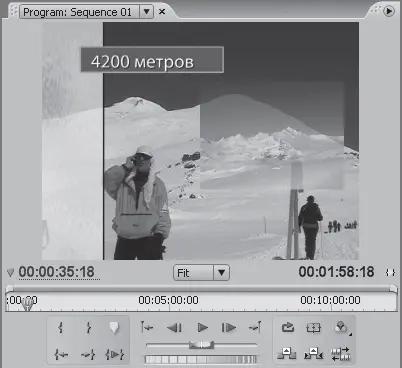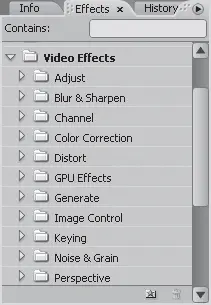3. Поэкспериментируйте, изменяя свойства Scale (Масштаб) и Position (Позиция). Масштаб и положение кадра клипа Clip07.avi будет изменяться. Как вам уже известно, эти свойства можно изменить и на экране Program (Программа).
4. Снимите флажок Uniform Scale (Сохранять пропорции). Теперь у вас появилась возможность изменять ширину и высоту кадра по отдельности.
5. Попробуйте изменить ширину и высоту кадра, перетаскивая маркеры на экране Program (Программа) или изменяя значения полей Scale Height (Вертикальный масштаб) и Scale Width (Горизонтальный масштаб). Картинка в кадре будет сжата или растянута по вертикали или горизонтали.
6. Измените значение поля Rotation (Вращение). Изображение клипа Clip07.avi в кадре будет повернуто (рис. 6.3).

Рис. 6.3.Кадр клипа Clip07.avi повернут
7. В полях Ancor Point (Якорная точка) устанавливаются координаты центра поворота кадра. По умолчанию якорная точка находится в центре кадра, то есть поворот изображения происходит относительно его центра.
С помощью эффекта Motion (Движение) можно изменить положение картинки на экране, а также масштаб видеоизображения, даже если во время съемки вы не пользовались трансфокатором. Позже (при изучении анимации видеоэффектов) будет рассказано, как заставить клип Clip07.avi двигаться в кадре.
Со свойством Opacity (Непрозрачность) вы уже ознакомились в главе, посвященной титрам. Это свойство определяет степень непрозрачности объекта и часто применяется при наложении видео. Клип Clip07.avi, который вы добавили на дорожку Video 3 (Видео 3), является наложенным клипом, так как расположен на вышестоящей дорожке. Поэтому этот клип частично перекрывает клип, расположенный на дорожке Video 1 (Видео 1) и, возможно, часть титра, расположенного на дорожке Video 2 (Видео 2). Изображения клипа дорожки Video 1 (Видео 1) в области перекрытия не видно, так как наложенный клип Clip07.avi непрозрачен. Его параметр Opacity (Непрозрачность) равняется 100 %.
Попробуем изменить степень непрозрачности клипа Clip07.avi.
1. Убедитесь, что клип Clip07.avi на дорожке Video 3 (Видео 3) выделен.
2. Раскройте группу Opacity (Непрозрачность), расположенную на вкладке Effect Controls (Управление эффектом), щелкнув на треугольнике слева от названия группы. Там находится всего один параметр – Opacity (Непрозрачность).
3. В поле Opacity (Непрозрачность) установите значение 85. Сквозь изображение клипа Clip07.avi будет просматриваться изображение клипов, расположенных на нижестоящих дорожках. Клип Clip07.avi стал полупрозрачным (рис. 6.4).
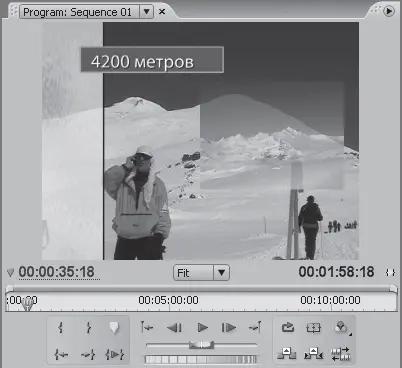
Рис. 6.4.Клип Clip07.avi полупрозрачен
Совет
Если раскрыть поле Opacity (Непрозрачность) одноименной группы на вкладке Effect Controls (Управление эффектом), щелкнув на треугольнике слева, внизу поля появится ползунок, изменяющий значение поля. В некоторых случаях использование ползунка может быть удобнее. Это справедливо и для других настроек на вкладке Effect Controls (Управление эффектом) – попробуйте раскрыть поле Scale (Масштаб) в группе Motion (Движение).
Свойство Opacity (Непрозрачность) имеет всего один настраиваемый параметр, однако это свойство клипа можно также изменять во времени, используя ключевые кадры, о чем будет рассказано позже.
Два описанных выше видеоэффекта всегда установлены по умолчанию для всех клипов фильма. Остальные видеоэффекты можно добавить вручную.
Список видеоэффектов программы Premier Pro расположен на вкладке Effects (Эффекты) в группе Video Effects (Видеоэффекты) (рис. 6.5).
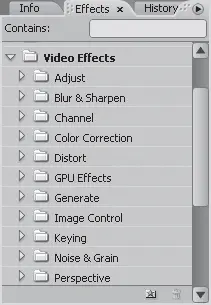
Рис. 6.5.Группы видеоэффектов на вкладке Effects (Эффекты)
Видеоэффекты (так же, как и видеопереходы) собраны в группы по общим признакам. В группе Adjust (Настройка) расположены видеоэффекты для коррекции яркости, контрастности и цветового баланса видеоизображения, в группе Blur & Sharpen (Размытие и резкость) – эффекты для изменения резкости изображения и размытия картинки. Группа Distort (Искажение) включает в себя эффекты для изменения геометрических свойств изображения, а эффекты группы Transform (Трансформация) схожи со свойством Motion (Движение), но добавляют новые инструменты для изменения размера и положения изображения в кадре.
С некоторыми видеоэффектами вы ознакомитесь в этой главе, а остальные сможете изучить самостоятельно, применяя их к клипам и изменяя свойства эффектов.
Читать дальше
Конец ознакомительного отрывка
Купить книгу